在视频剪辑方面,转场是不可忽视的一个技能。转场有很多的技巧,在各种不同的视频剪辑软件中,也能做出各种符合要求的转场。对于视频剪辑小白来说,提前掌握一些转场制作方法,还是蛮有必要的。那么,小白怎样做转场视频教程?有哪些技巧?通过本文,小编将为大家详细讲解。
小白怎样做转场视频教程?对于小白来说,做转场视频用万兴喵影比较好。万兴喵影视频剪辑软件是非常不错的,它的转场特效也非常丰富。如果你使用万兴喵影制作出多个片段组成的视频,那么你可以设置一下每一个片段的一个转场特效,从而使视频制作出来更加的丰富和有趣。万兴喵影做转场视频的操作步骤,主要是这样的:
Step1打开万兴喵影
将万兴喵影软件打开,进入到操作页面之后,在该软件的页面中将鼠标点击一下【+】图标,在打开的窗口中将我们需要的视频素材添加进来;
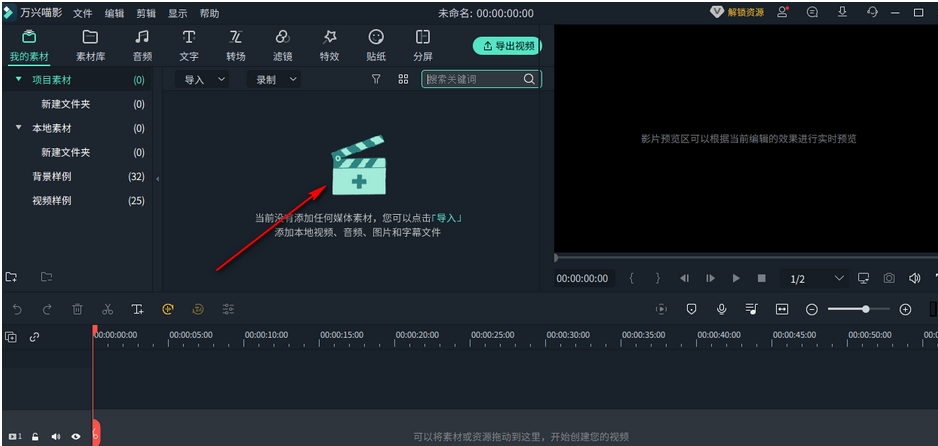
Step2导入素材
添加进来的视频素材会显示在导入素材的窗口中,你可以通过用鼠标拖动视频素材到视频轨道上进行编辑制作;
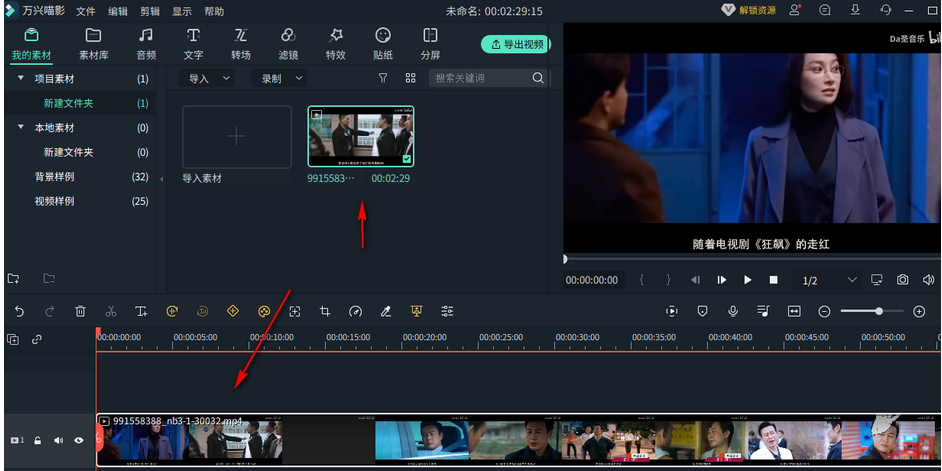
Step3转场
同时我们还需要将另外一个视频通过同样的方法导入进来并且拖动到第一个视频的末尾处,之后点击上方的【转场】;
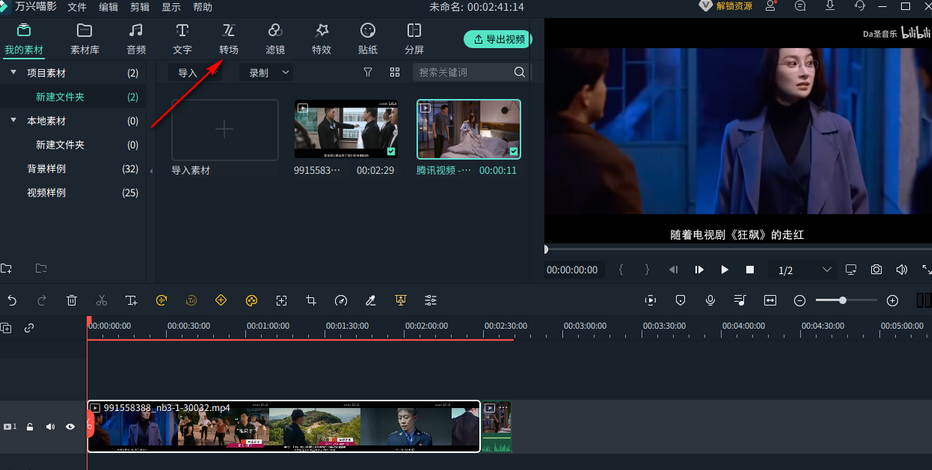
Step4添加转场特效
在打开的转场窗口中,你可以看到有多种特效可以选择,选择自己喜欢的并且贴合视频情境的一个转场特效,点击该特效右下角的【+】进行添加;
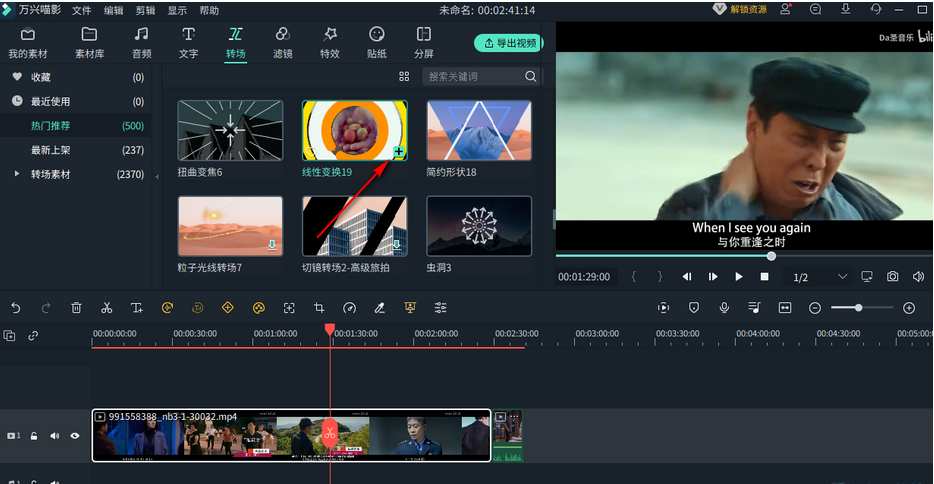
Step5转场特效标志
添加之后,在视频轨道上,你可以查看到两个视频之间连接处有我们添加的转场特效的标志;
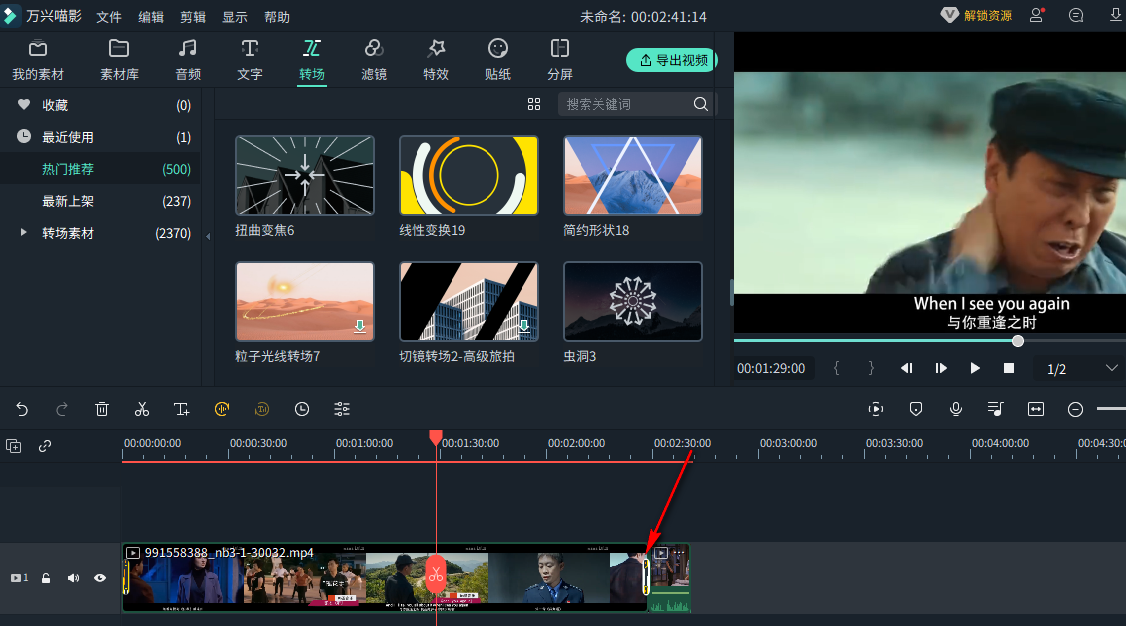
Step6点击播放
点击播放按钮,然后当播放到两个视频之间的连接处位置就会弹出我们设置的转场特效。

小白怎样做转场视频教程?想要做好视频转场,需得掌握一定的转场技巧,比如以下这几点:
(1)淡入淡出:在影片中常见的转场效果就是淡入淡出,溶接到黑色画面或从黑色画面溶接出来;
(2)镜头拉远:这种转场方式是将镜头往后拉远,让观众看到整个场景。这种转场方式能够非常好地表现出场景的宏观和整体性;
(3)色彩转场:这种转场方式是通过颜色的变化来过渡两个场景。比如说,两个画面都是蓝色调的,我们可以通过让颜色慢慢地变暗,然后变成另一种颜色,来过渡两个场景;
(4)叠化转场:叠化指前一个镜头的画面与后一个镜头的画面相叠加,上下两个画面有几秒钟时间的重合,前一个镜头的画面逐渐暗淡隐去,后一个镜头的画面逐渐显现并清晰的过程。一般用来表现空间的转换和明显的时间过渡。
小白怎样做转场视频教程?小白想要做转场视频的话,使用万兴喵影会比较简单些。万兴喵影有着鲜明的特色,简单的操作手法,界面也比较时尚,它的素材库中也有丰富的转场效果,可以满足用户不同的视频转场需求。








